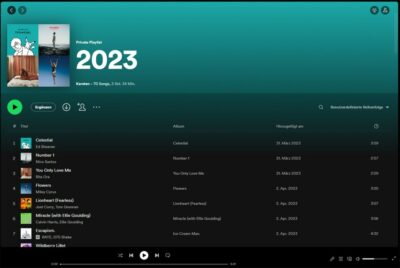Die Musikstreaming Plattform Spotify zählt weltweit zu den beliebtesten Anlaufpunkten jederzeit online verfügbarer Musik. Über 80 Millionen zahlende Abonnenten setzen auf das Portal mit Sitz in Schweden. Beliebt ist der Dienst vor allem deswegen weil er nicht nur einfach seine Musik ins Netz stellt, sondern diese zum Vergnügen seiner Nutzer entsprechend aufbereitet und den Nutzern selber die Möglichkeiten gibt sich eigene Musiksammlungen aus dem riesigen Portfolio zusammen zu stellen und mit anderen Usern auf der ganzen Welt zu teilen. So gibt es tausende von Playlists zum Durchhören und Musik zum Abtanzen.
Als DJ Partys mit Spotify mixen?
Kein Problem. Die perfekte Party wäre es aber, wenn zwischen den einzelnen Musiktracks keine Pausen wären, also die Musik perfekt für die eigene Feier abgemischt wird. Anders als bei anderen Streamingdiensten geht auch das mit Spotify mit ein paar Tricks. Wir zeigen Dir wie.
Songs und Lieder mit Spotify mischen, crossfaden, überblenden
Musiktitel mit Spotify überblenden geht ganz einfach, gehe dazu einfach in die Einstellungen Deines Endgeräts und wähle im Bereich „Wiedergabe“ beim Punkt „Crossfade“ die Überblendlänge mit dem Schieberegler aus. Bis zu 12 Sekunden sind einstellbar. Wenn Du keine Überblendung möchtest, aber trotzdem keine Pause zwischen den Tracks hören möchtest kannst Du auch mit der Option „Nahtlose Wiedergabe“ Deine Playlist und Dein Hörvergnügen optimieren.
So findest Du die Einstellung auf Deinem Gerät:
- Desktop PC:
Wähle rechts oben den „Pfeil nach unten“ => „Einstellungen“ => Wähle den Punkt „Erweiterte Einstellungen“ => „Wiedergabe“ => „Mit Crossfade abspielen“ - iPhone und iPad:
Wähle am unteren Bildschirmrand das Icon für die Bibliothek => Wähle „Einstellungen“ => „Wiedergabe“ => „Mit Crossfade abspielen“ - Android Smartphones und Tablets:
Wähle am unteren Bildschirmrand das Icon für die Bibliothek => Wähle „Einstellungen“ => „Mit Crossfade abspielen“
Tipp: Perfekt Musik mixen mit der Spotify Warteschlange
Du überblendest bereits die Titel Deiner Playlist, aber möchtest die Reihenfolge bestimmen welches Lied als nächstes kommen soll, damit dieses gut zum Stil des vorherigen passt? Nichts leichter als das:
Mit der Warteschlange in Spotify kannst Du bestimmen welches Lied aus Deiner Playlist als nächstes gespielt und das egal ob Deine Playlist im normalen oder Zufallsmodus (Shuffle) läuft. Wie das geht zeigen wir Dir hier:
Desktop PC:
- Klicke auf einen Song mit der rechten Maustaste und wähle: „Zur Warteschlange hinzufügen“
- Wenn Du die „Warteschlange“ sehen willst, klicke auf das Warteschlangen Icon (Pfeil nach rechts mit frei horizontalen Strichen untereinander) rechts unten am Bildschirm
- Hier kannst Du nun auch per „Drag&Drop“ die Lieder und die Reihenfolge nach Belieben verschieben
- Willst Du einen Song entfernen, markiere ihn und drücke die Taste entfernen oder gehe mit der rechten Maustaste auf das Lied und wähle „Aus Warteliste entfernen“
Am Desktop kannst Du Dir auch den Verlauf der letzten 50 Songs anzeigen lassen, klicke in der Warteschlange einfach auf „Verlauf“.
Smartphone und Tablets:
- Um Titel zur Warteschlange hinzuzufügen wähle bei iOS Geräten (iPhone, iPad) das Icon mit den drei Punkten nebeneinander bei Android Geräten mit den drei Punkten übereinander.
- Wähle das „Warteschlange“ Icon (Pfeil nach rechts mit frei horizontalen Strichen untereinander)
- Willst Du einen Song aus der Warteschlange entfernen klicke auf das Kreis Icon
- Willst Du Lieder in der Reihenfolge verschieben, tippe in der Warteschlange auf das Icon mit den drei horizontalen Strichen und verschiebe via Drag&Drop das Lied mit dem Finger
Mit Crossfade Funktion und Warteschlange Option kannst Du schon eine perfekte Party mixen. Es geht aber immer mehr:
Anders als bei anderen Streamingdiensten gibt es auch zahlreiche Mixer-Anwendungen (Djay), die auf die Musikbibliothek von Spotify zugreifen können. Hier kannst Du selber je nach Produkt Deine Musik professionell abmischen und ineinander mixen. Teilweise gibt es auch kostenlose Mix Software für Spotify beispielsweise für mobile Endgeräte.
Update: Anders als in einer früheren Version des Praxistipps beschrieben, ist es aktuell (Dezember 2018) nicht mehr möglich Spotify in die Software virtual DJ einzubinden. Das kann sich aber auch wieder ändern.